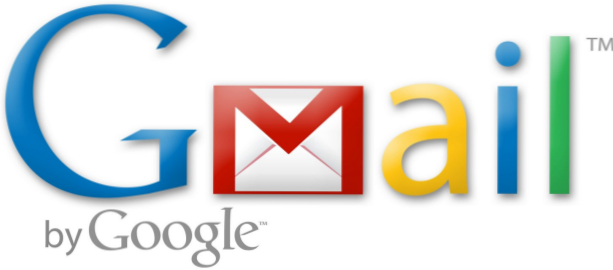
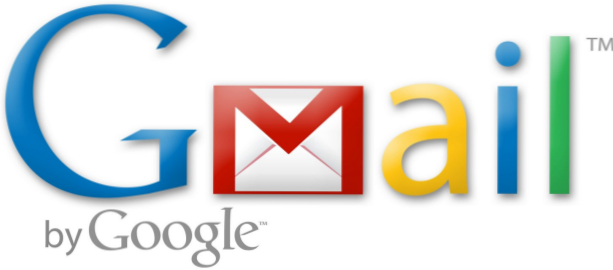
Damit Benutzer ihre E-Mail-Nachrichten effizienter verwalten können, hat Google die Tab-Funktion in Google Mail eingeführt. Diese Funktion ist jedoch standardmäßig nicht aktiviert. Dieses Lernprogramm enthält eine schrittweise Anleitung zum Aktivieren dieser Funktion. Außerdem wird beschrieben, wie Sie Ihr Postfach verwalten können.
1. Melden Sie sich bei Ihrem Google Mail-Konto an.
2. Wenn Sie angemeldet sind, klicken Sie auf Zahnrad-Symbol Klicken Sie oben links auf der Seite, um das Menü anzuzeigen, und wählen Sie dann Posteingang konfigurieren.

3. Auf dem Bildschirm wird ein neues Fenster angezeigt, in dem Sie die Registerkarten auswählen können, die Sie in Ihrem Posteingang anzeigen möchten. Es gibt fünf Registerkarten, die Sie aktivieren können:
- Primär enthält die E-Mails, die für Sie am wichtigsten sind. Nachrichten auf dieser Registerkarte stammen meistens aus Ihrer Kontaktliste oder aus Kontakten, mit denen Sie gesprochen haben.
- Sozial enthält E-Mail-Nachrichten von sozialen Netzwerken wie Facebook, Twitter, YouTube usw.
- Beförderungen enthält Marketing und vermittelt Nachrichten.
- Aktualisierung enthält Rechnungen, Quittungen und Bestätigungsnachrichten.
- Foren enthält E-Mails von Diskussionsforen und Mailinglisten.
Das Fügen Sie einen Stern in Primary ein Wenn diese Option aktiviert ist, werden markierte Nachrichten auf allen Registerkarten der Registerkarte "Primär" angezeigt.
Beachten Sie, dass Sie entscheiden können, welche Registerkarten angezeigt werden sollen. Sie können jedoch nicht den Namen der Registerkarten auswählen. Nachrichten, die sich auf den deaktivierten Registerkarten befinden sollen, werden im primären Posteingang aufgelistet.
Registerkarten können jederzeit aktiviert oder deaktiviert werden. Sie müssen lediglich zur Option Posteingang konfigurieren zurückkehren, die Sie durch Klicken auf das Zahnradsymbol finden.
Wenn Sie fertig sind, klicken Sie auf sparen.

4. Die aktivierten Registerkarten werden oben im Posteingang angezeigt. Sie können zwischen Registerkarten umkreisen, indem Sie darauf klicken.

5. Wenn Sie eine E-Mail-Nachricht finden, die nicht zur aktuellen Registerkarte gehört, klicken Sie darauf und ziehen Sie sie auf eine andere Registerkarte.

6. Wenn Sie eine E-Mail-Nachricht auf eine andere Registerkarte verschieben, werden Sie gefragt, ob Sie zukünftige Nachrichten von dieser Adresse auf der neuen Registerkarte behalten möchten oder nicht.


